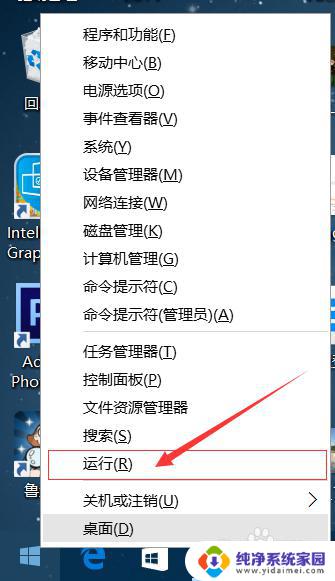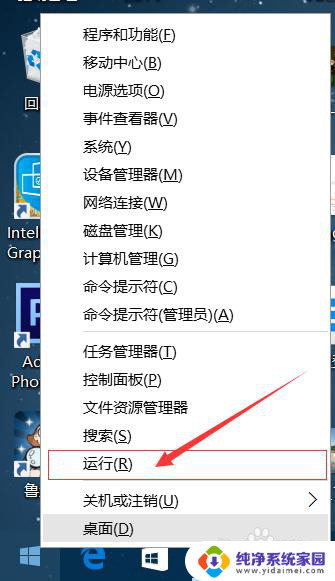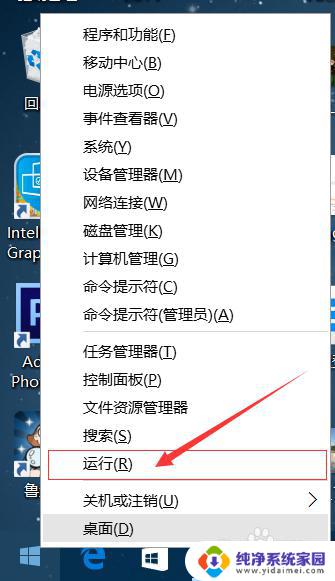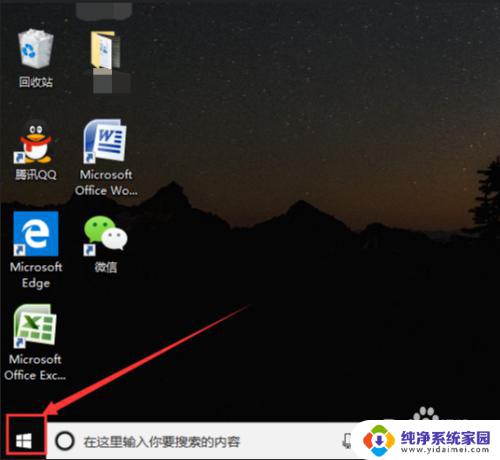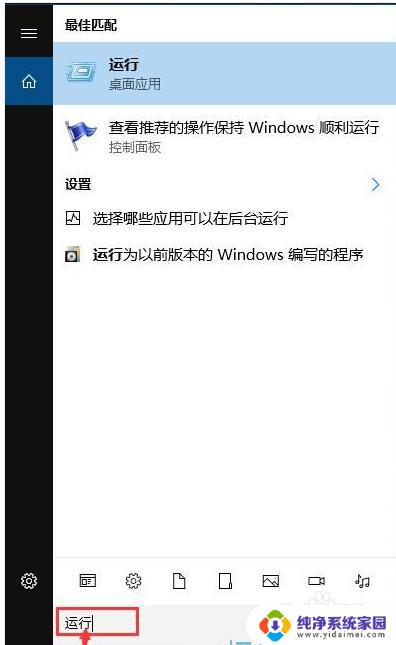电脑系统自动更新在哪里关闭 Win10电脑关闭自动更新方法
更新时间:2024-04-26 13:36:29作者:yang
在使用Win10电脑时,系统自动更新是一个常见的功能,有时候这些更新可能会影响到我们的工作效率或者个人偏好。所以了解如何关闭电脑系统自动更新是非常重要的。接下来我们将介绍在哪里关闭Win10电脑自动更新的方法。
方法如下:
1.单击开始菜单,进入【设置】。

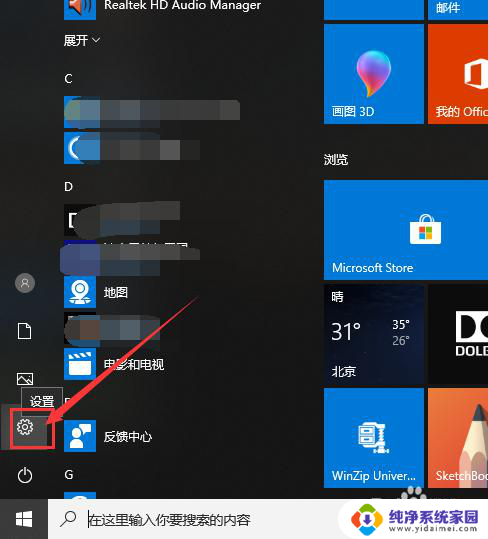
2.在页面的搜索栏中输入“服务”,然后点击【查看本地服务】。
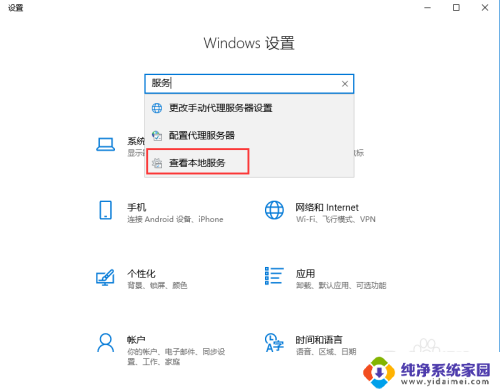
3.在页面右侧中找到【Windows Update】,双击进入属性,然后在【启动类型】中选择【手动】或者【禁用】。
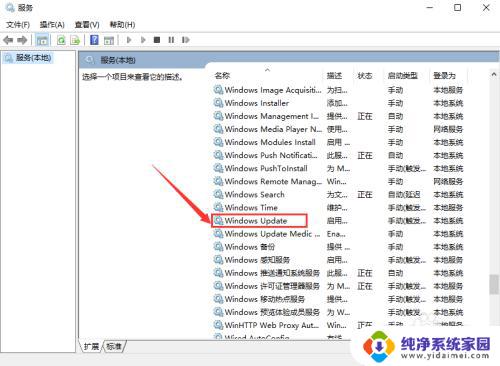
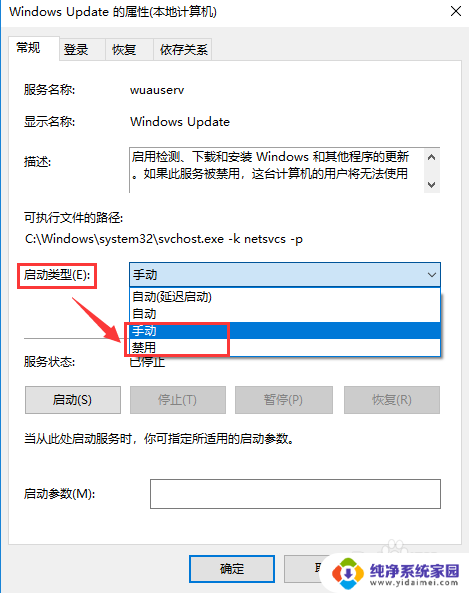
4.选择完成后,还有很重要的一步。点击页面上方的【恢复】,将“第一次失败,第二次失败和后续失败”都选择为【无操作】。
然后点击页面下方的【应用】,最后点击【确定】就可以了。
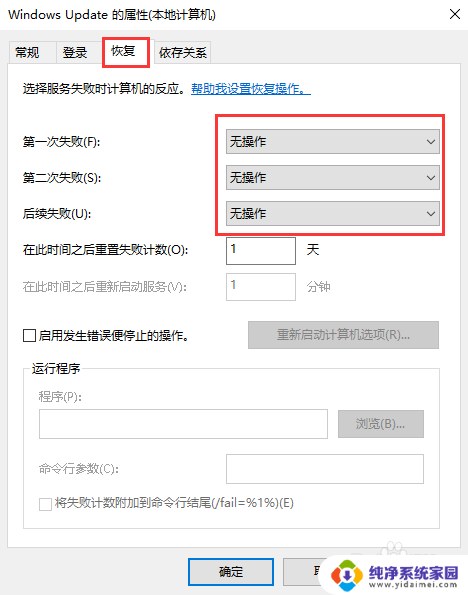
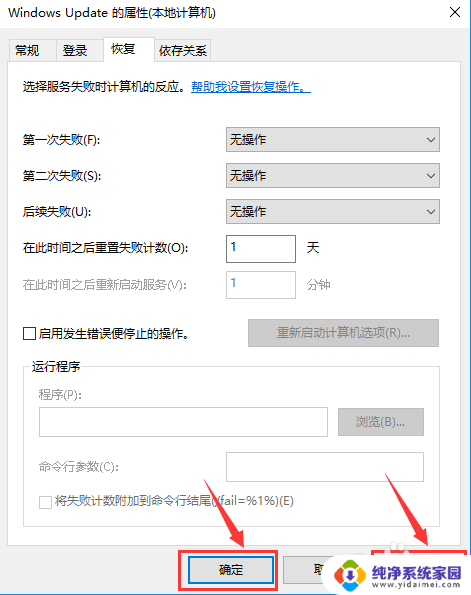
以上就是电脑系统自动更新在哪里关闭的全部内容,如果您遇到相同问题,可以参考本文中介绍的步骤来进行修复,希望这对您有所帮助。